
Если возникла проблема с лицензией Microsoft Word, то одним из способов решения является запуск программы от имени администратора. Для этого сделайте следующее:
- Закройте текстовой редактор. Рекомендуем также проверить наличие фоновых процессов, связанных с Вордом, через «Диспетчер задач».

- Кликните правой кнопкой мыши по иконке MS Word, затем в контекстном меню выберите пункт «Запуск от имени администратора». Подтвердите операцию в отобразившемся окне.

Активация Windows и MS Office | Сбой активации продукта | Как активировать Windows
Найти программу можно в списке установленного софта через меню «Пуск». Щелкните по названию редактора правой кнопкой мыши, затем перейдите в «Дополнительно» и выберите соответствующий пункт.
Способ 2: Исправление сбоев в работе Word
Этот вариант подойдет, если на компьютер установлен пакет программ Microsoft Office, а не только Word. Восстановление работы редактора позволит устранить ошибки, из-за которых отображается уведомление о том, что Ворд является нелицензированным продуктом. Чтобы исправить ошибки в работе, следуйте инструкции:

-
Перейдите в «Панель управления». Найти ее можно через системный поиск Windows.



При обнаружении проблем мастер отобразит список возможных проблем, а также рекомендации по исправлению ошибок.
Способ 3: Проверка наличия нескольких копий программы
Несколько установленных копий Ворда могут стать причиной возникновения конфликта в работе и появлению уведомления о том, что лицензия истекла. Чтобы проверить это, перейдите через «Панель управления» в пункт «Программы и компоненты» способом, описанным выше.
Сбой активации продукта. Активируем MS Office. Активатор Windows | Office скачать Активация

Если есть вторая копия программы от Microsoft, то выделите ту, которая не используется, затем нажмите на кнопку «Удалить» вверху. Затем потребуется действовать согласно инструкции пошагового мастера.
Способ 4: Проверка учетных данных
Чтобы решить проблему с лицензией MS Word, попробуйте перейти на официальный сайт компании Microsoft и войти в учетную запись снова. Можно также попытаться использовать все электронные адреса, которые используются на компьютере. Это поможет, если вы забыли, с какого аккаунта купили лицензию Office.

Подробнее: Как узнать мою учетную запись Майкрософт
Способ 5: Просмотр лицензии
Компания Microsoft предоставляет возможность бесплатно пользоваться программами Office в течение 30 дней после установки, но после этого требуется оплатить подписку, чтобы продолжать работать со всеми функциями приложений. Если на компьютере используется лицензионная версия пакета MS Office, то следует проверить активацию:
- Запустите средство «Командная строка» от имени администратора. Для этого найдите приложение через поиск в «Пуске», затем выберите соответствующую опцию.

- В появившемся окне пропишите адрес, по которому располагается пакет Microsoft. Например, cd «C:Program FilesMicrosoft OfficeOffice16» , если используется 64-битная операционная система. Конечная папка для Офиса 2010 будет выглядеть, как «Office14», а для 2012 – «Office15». После ввода данных нажмите на клавишу «Enter».

- В следующей строчке пропишите команду cscript ospp.vbs/dstatus , затем снова нажмите на «Enter».

Командная строка начнет проверку лицензии продукта. По завершении отобразится полная информация о Ворде. В строке «LICENSE STATUS» должна отобразится надпись «LICENSED». Это значит, что проблем с активацией нет и она действует на момент проверки.
Если срок действия подписки истек, то потребуется продлить ее.
Продление лицензии через сайт Microsoft
Рекомендуемый способ продления подписки на пакет офисных программ – это переход на официальный сайт компании. Чтобы решить проблему, перейдите на сайт Microsoft по ссылке, чтобы купить подписку. Авторизуйтесь в системе, затем перейдите в свою корзину и продлите подписку.

Перейти на официальный сайт Microsoft для покупки Office
Источник: lumpics.ru
Ворд — «Сбой активации продукта»: что делать, как убрать?

Статья расскажет, как решить проблему со сбоем активации в «Word».
В пакет «Microsoft Office» входят различные программы для работы в офисах, например, такой текстовой редактор, как «Word». Данные программы полезны не только сотрудникам офисов, но и обычным пользователям, которые часто работают с электронными документами.
Пользователи чаще всего выбирают пробную версию «Microsoft Office», по окончанию действия которой начинает выскакивать сообщение «Сбой активации продукта» при запуске программ (того же «Word»). Но это может случиться даже в случае, когда вы купили пакет и ввели лицензионный ключ.
Теперь у пользователей возникает вопрос, как же решить проблему со «Сбоем активации продукта» в «Microsoft Office 2007/2010/2013/2016»? Поговорим об этом в нашем обзоре.
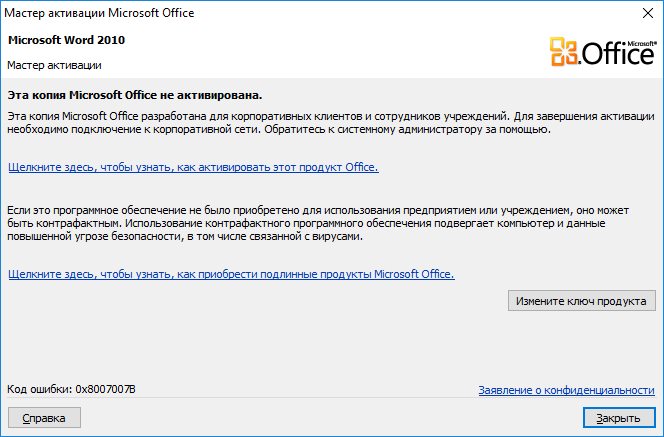
Как решить проблему со «Сбоем активации продукта» в «Microsoft Office 2007/2010/2013/2016»?
Что делать если при открытии «Microsoft Office» выскакивает сообщение «Сбой активации продукта»?
Решить данную проблему можно, в принципе, одним и тем же методом для «Microsoft Office 2010», «Microsoft Office 2016», кроме версии «Microsoft Office 2013». Но вам важнее всего знать следующее обстоятельство.
Решить указанную проблему можно как легальным, так и нелегальным путем. Если вы воспользуетесь нелегальным способом, то это будет считаться пиратством. Обычно тяжелых последствий от этого не бывает, но если вы пользователь «Windows 10», тогда возможно будут и некоторые проблемы.
Что делать если в ворде пишет сбой активации продукта?

Активация офисных продуктов от Microsoft происходит примерно одинаково, используя специально предназначенный для этого “мастер”. Такой подход применим не только к Office 2013, но и к версиям 365, пакетам Excel и Outlook 2021.
Пользователь может выбрать наиболее подходящий для собственных нужд способ: посредством передачи данных через сеть или по телефону.
Также вы можете активировать продукт повторно, если произошел сбой в работе ПК, изменилась его конфигурация или была переустановлена операционная система.
Как активировать Офис 2013 через Интернет?
Мастер активации поставляется вместе с избранным программным пакетом при его покупке.
Чтобы начать пользоваться своей версией “Офиса”, запустите утилиту и установите отметку напротив строки “Активировать это программное обеспечение через Интернет”.
После жмем Enter или кнопку “Далее”.
На определенном этапе программа потребует ввести ключ активации (при установке с диска), который указывается на коробке, либо присылается на email при оформлении покупки онлайн. Тщательно проверьте правильность набираемых цифр (если вы ошиблись – не проблема, ключ можно попробовать ввести еще раз).
Мастер в фоновом режиме обратится к серверам Microsoft, чтобы проверить подлинность вашей копии Office. Если это действие подтвердится, утилита успешно завершит работу.
Если вы уже активировали свою версию Офиса, но теперь переносите ее на новый компьютер (либо операционную систему), повторная активация не требуется.
Просто делаем следующее:
- заходим в свою учетную запись Microsoft, перемещаемся к разделу “Office”;
- находим “Cведения об установках”, здесь будет расположена кнопка “Установить”, запускающая одноименный процесс;
- после окончания жмите “Готово” и свободно пользуйтесь свои приложением.
Как активировать Офис 2013 по телефону?